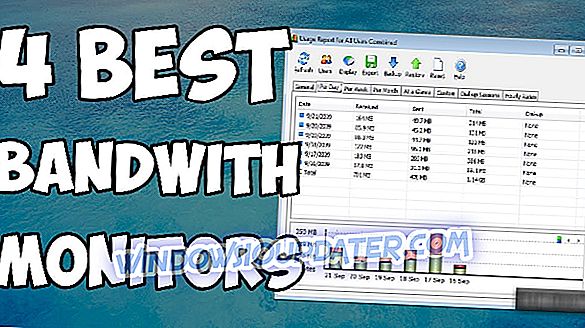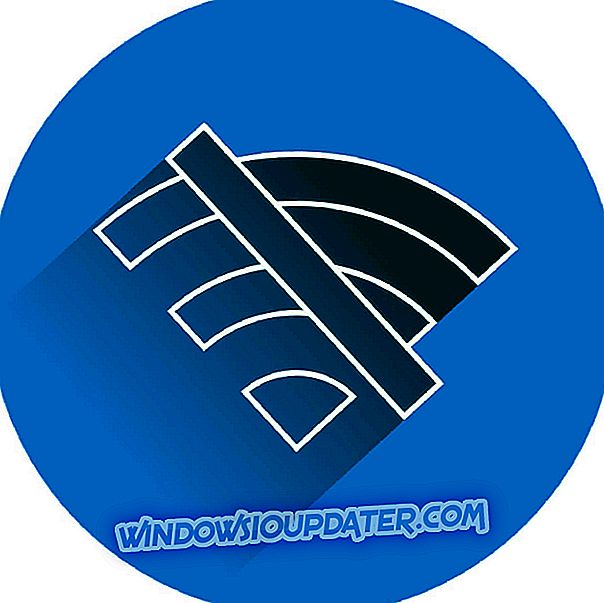Adakah anda menggunakan tetikus untuk komputer riba Windows 10, 8.1, 8 anda? Nah, anda akan melihat bahawa jika anda menggunakan tetikus dan anda juga mempunyai touchpad aktif, ia boleh menjadi sangat sukar apabila anda cuba untuk bekerja pada komputer riba dan tiba-tiba kursor tetikus melompat ke seluruh skrin. Saya akan menunjukkan kepada anda cara cepat bagaimana untuk mematikan pad sentuh pada komputer riba Windows 8 anda dan menyingkirkan kesulitan ini sekali dan untuk semua.

Banyak pengguna Windows 10, 8.1, 8 ketika bekerja pada komputer riba mereka secara tidak sengaja menyentuh sentuhan komputer riba dengan itu menjadikan langkah kursor tetikus bergerak. Dengan mengikuti tutorial di bawah, anda boleh belajar cara mematikan pad sentuh dan juga dari tempat anda boleh mengaktifkannya sekali lagi jika anda mahu beralih daripada tetikus klasik ke pad sentuh semula di Windows.
Tutorial untuk mematikan pad sentuh di Windows 10, 8.1, 8
Kaedah pertama:
- Biasanya dan paling banyak jika kes-kes pada papan kekunci komputer riba anda perlu mempunyai butang "Fn" dan butang "Touchpad" terletak di bahagian atas papan kekunci.
- Tekan dan tahan butang "Fn" dan butang "Sentuh" untuk mematikan pad sentuh atau hidupkan semula.
Kaedah kedua:
- Anda boleh memuat turun aplikasi untuk mematikan pad sentuh komputer riba anda dengan mengakses pautan di bawah:
Muat turun program ini untuk melumpuhkan pad sentuh
- Selepas muat turun selesai pergi ke lokasi di mana anda meletakkan program ini dan klik dua kali (klik kiri) pada fail yang boleh dieksekusi di sana.
- Selepas pemasangan selesai ikon akan muncul dalam dulang sistem anda. Program ini akan mematikan pad sentuh anda tetapi hanya apabila ia mengesan menaip pada papan kekunci.
Kaedah ketiga:
- Anda boleh mencari pada skrin mula Windows anda ikon "Panel Kawalan"; klik kiri pada ikon untuk membukanya.
- Kini, anda perlu meninggalkan klik pada ciri "Lagi tetapan" untuk membukanya. Anda boleh mencari ini di sebelah kiri skrin selepas anda mengklik pada "Panel Kawalan".
- Tetingkap dengan "Panel Kawalan" akan dibuka. Dalam tetingkap itu klik dua kali (klik kiri) pada ciri "Tetapan tetikus".
- Selepas anda masuk ke tetingkap "Tetapan tetikus" klik kiri pada ciri "Tukar tetapan tetikus" yang dibentangkan di sana.
- Tetingkap "Mouse Properties" akan dipaparkan.
- Anda perlu meninggalkan klik di bahagian atas tetingkap pada tab "Butang".
- Sekarang di sebelah "Butang Kiri" anda perlu memilih pilihan "Tiada" dari menu lungsur.
- Di sebelah "Butang kanan", anda perlu memilih pilihan "Tiada" dari menu lungsur.
- Klik kiri pada butang "OK" di bahagian bawah skrin.
- Anda kini harus mempunyai butang touchpad dimatikan dan menggunakan mouse anda dengan betul.
Kaedah keempat:
Pilihan sebaliknya akan cuba untuk menyahpasang pemandu touchpad dari "Pengurus Peranti" anda tetapi pastikan ia disimpan di suatu tempat jika anda ingin mengaktifkan pad sentuh laptop lagi.
Pembetulan dan petua sentuh komputer riba pada Windows 10
Jika anda ingin meningkatkan atau telah dinaik taraf kepada Windows 10 dari Windows 8.1 atau 8, anda mungkin mahu mematikan pad sentuh anda. Kami akan mengesyorkan anda mengikuti langkah-langkah dari panduan khusus kami untuk mematikan pad sentuh anda dalam Windows 10. Jika anda pengguna yang maju, anda boleh cuba mengakses pilihan lanjutan pad sentuh anda dan memperibadikan fungsi-fungsinya kepada keperluan anda.
Anda juga boleh menghadapi beberapa masalah dengan pembekuan rawak sentuh pad sentuh atau touchpad anda tidak berfungsi. Ini bukan masalah kerana terdapat banyak perbaikan di internet dan kami juga ada beberapa. Lihat panduan pembetulan kami untuk masalah 'touchpad freezes' atau masalah 'touchpad not working'.
Anda mempunyai empat kaedah pantas untuk mematikan pad sentuh komputer riba dalam persekitaran sistem pengendalian Windows 10, 8.1, 8. Untuk sebarang soalan mengenai kaedah ini, jangan teragak-agak untuk menulis kami di bawah di bahagian komen halaman.